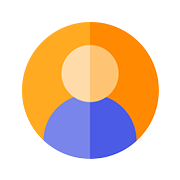티스토리 뷰
아이폰 SE 3을 사용하면서 스크린샷을 찍는 기본적인 방법은 전원 버튼과 홈 버튼을 동시에 빠르게 누르는 것이다. 이 방법은 매우 직관적이며, 화면이 깜박이고 카메라 셔터 소리가 들리면 스크린샷이 성공적으로 저장된 것이다. 하지만 더 쉽고 다양한 방법으로 스크린샷을 찍고 싶다면, 아이폰의 고급 기능을 활용해보자.

[손쉬운 사용 설정을 통한 스크린샷]
아이폰 SE 3의 '손쉬운 사용' 설정을 통해 '뒷면 탭' 기능을 활용할 수 있다. 이 기능을 설정하면, 휴대폰 뒷면을 이중 탭하거나 삼중 탭하여 스크린샷을 찍을 수 있다. 설정 방법은 다음과 같다.
1. 홈 화면에서 '설정' > '손쉬운 사용' > '터치' > '뒷면 탭'을 차례로 선택한다.

2. '이중 탭' 또는 '삼중 탭' 옵션에서 '스크린샷'을 선택한다.

[사파리에서 스크롤캡쳐 사용하기]
사파리를 사용할 때는 화면에 보이는 부분뿐만 아니라 스크롤하여 보이지 않는 부분까지 포함한 전체 페이지의 스크린샷을 찍을 수 있는 '스크롤캡쳐' 기능을 사용할 수 있다. 이 기능은 특히 웹페이지 전체를 문서 형태로 저장하고 싶을 때 유용하다. 사용 방법은 다음과 같다.
1. 사파리에서 웹페이지를 열고 스크린샷을 찍는다.

2. 스크린샷 미리 보기를 클릭하면 '전체 페이지'를 선택할 수 있다.
3. 전체 페이지가 활성화되면, 원하는 부분만 남기기 위해 상단 왼쪽의 '잘라내기' 아이콘을 사용할 수 있다.

4. 필요한 부분을 조절한 후 '완료'를 눌러 저장합니다.

5. 완료를 누르면 필요한 옵션을 선택해 저장한다.

아이폰 SE 3에서는 물리적 버튼을 사용하는 전통적인 방법 외에도, 손쉬운 사용 설정을 통해 더 편리하게 스크린샷을 찍을 수 있는 방법이 제공된다. 또한, 사파리의 스크롤캡쳐 기능을 이용하면 웹페이지 전체를 문서로 저장하여 정보를 효과적으로 관리할 수 있다.
'IT 이야기' 카테고리의 다른 글
| iCloud를 활용한 iPhone 백업 방법 (1) | 2024.04.26 |
|---|---|
| 다이소 동글로 노트북 블루투스 해결 (0) | 2024.04.23 |
| 아이패드 미니 1세대 앱 설치하기 (0) | 2024.04.17 |
| 카카오톡 AI 요약 기능 활용법 (1) | 2024.04.16 |
| 포토샵에서 제플린으로 이미지 내보내기 (1) | 2024.04.11 |
- 플립 러닝
- 수영장 소득공제
- 에어부산 모바일 탑승권
- 아파트아이 보물찾기
- 은 목걸이 세척
- 아파트아이 캐시
- icloud를 활용한 백업
- 플립 러닝이란
- 운전면허 적성검사 방법
- 아파트아이 이벤트
- 마이신한포인트 네이버 페이 전환
- 은 세척방법
- iphone 데이터
- 힐링 피크닉 숲캉스 이벤트 안내
- 에어부산 모바일 탑승권 사용법
- skt 장기고객
- 베이킹소다 은세척
- 은 세척제
- 에어부산 체크인
- <special tx에버랜드> 힐링 피크닉 숲캉스
- 에어부산 모바일
- 쓰레기 무단 투기 사칭한 스미싱 문자
- 교통 민원을 사칭한 스미싱 문자
- 마이신한포인트 사용법
- iphone 저장공간
- 황금캐시 보물찾기 이벤트
- 플립 러닝 장점
- 국민연금 노후준비 서비스 제공
- special tx에버랜드
- 아파트아이 황금캐시
| 일 | 월 | 화 | 수 | 목 | 금 | 토 |
|---|---|---|---|---|---|---|
| 1 | 2 | 3 | 4 | |||
| 5 | 6 | 7 | 8 | 9 | 10 | 11 |
| 12 | 13 | 14 | 15 | 16 | 17 | 18 |
| 19 | 20 | 21 | 22 | 23 | 24 | 25 |
| 26 | 27 | 28 | 29 | 30 | 31 |